Le format .mpg est utilisé pour toute animation vidéo MPEG ou en utilisant le codec MPEG-1 ou MPEG-2, qui tous deux ont été conçus pour une compression sans perte de données audio et vidéo. Les fichiers .mpg en utilisant le codec MPEG-1 ont été autour pendant un temps assez long, que le codec a été conçu pour compresser la vidéo numérique brute, typiquement de qualité VHS et audio de qualité CD à environ 1,5 millions de bits par seconde. Le codec MPEG-2, d'autre part, est inclinée sur la manipulation des images entrelacées avec des débits de plus de quatre millions de bits par seconde. Il a été utilisé pour la radiodiffusion de la télévision numérique et des DVD . Ceci a provoqué la libération des lecteurs MPEG-2 qui sont également capables de lire les médias encodés en utilisant le MPEG-1. Ceci est la raison pour laquelle tout lecteur DVD que vous pouvez avoir à la maison peut lire vos VCD tout comme il serait parfaitement lire vos DVD.
- Partie 1: Comment faire pour importer AVI dans Final Cut Pro
- Partie 2: Comment puis-je Exporter des vidéos de Final Cut Pro à MPG?
Partie 1: Comment Faire pour Importer AVI dans Final Cut Pro
Vous pourriez avoir réalisé maintenant que la conversion de vos fichiers vidéo .mpg est la solution la plus efficace que vous pouvez utiliser pour avoir vos vidéos .mpg en place et fonctionnent dans Final Cut Pro. Vous aurez envie d'utiliser un logiciel de conversion pour votre Mac et PC. Il y a à peu près un grand nombre d'outils de conversion vidéo que vous pouvez rencontrer lors de la recherche sur Internet. Cependant, quelques un ou aucun ne correspondent à la qualité et l'efficacité que vous obtenez lorsque vous utilisez UniConverter sur votre ordinateur.
UniConverter - Convertir une Vidéo
Les principales caractéristiques de UniConverter:
- Convertir tous les formats populaires: Convertir des vidéos jusqu'à 150 et plus, comme AVI, MP4, WMV, M4V, etc.
- Vidéo personnalisée: Personnalisez les vidéos avec des outils d'édition vidéo diversifiés.
- Presets optimisées: Convertir Directement les fichiers pour convenir aux appareils Apple et Android.
- Extraire de l'audio: Extraire l'audio des vidéos vers MP3, MKV, M4V, WAV, etc.
- Télécharger les vidéo: Capturer n'import quel vidéo avec l'outil de téléchargement de vidéo intégré.
Guide étape par étape pour convertir MPG au Format Final Cut Pro sur Mac
Étape 1. Ajouter des fichiers MPG au programme
Installez UniConverter si vous l'avez pas encore sur votre Mac. Une fois installé, lancez-le et des deux onglets que vous voyez juste en dessous de la barre de titre de la fenêtre, cliquez sur "Fichier" en haut. À ce stade, vous pouvez commencer à importer vos fichiers .mpg en cliquant sur "Load Media Files". Vous avez des options pour le faire. Vous pouvez soit utiliser la fonction facile de glisser-déposer pour ajouter les fichiers que vous souhaitez convertir en un instant ou utiliser l'onglet fichiers pour parcourir votre ordinateur pour vos vidéos .mpg.

Étape 2. Choisissez Final Cut Pro comme Format de sortie
Vous ne devez pas prendre la peine de choisir l'un des formats compatibles avec Final Cut Pro comme le format de sortie. Pour votre convenance, l'application Mac a déjà présélectionner FCP comme format de sortie pour vous. vous pouvez le trouver dans la barre de format.
Avant la conversion MPG à FCP sur Mac, vous pouvez:
Coupez vos fichiers vidéo en segments
Fusionner des clips vidéo dans un nouveau fichier vidéo
Régler ou modifier les effets vidéo
Capturer des images
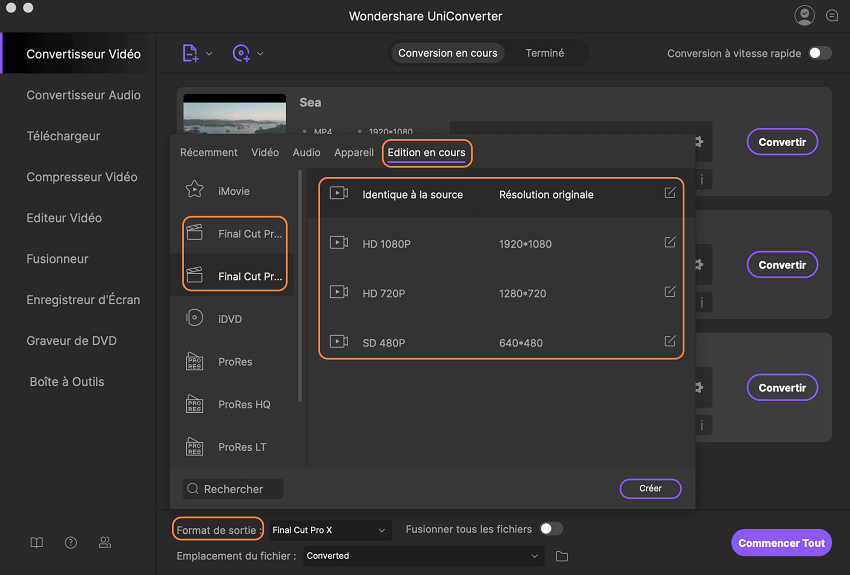
Étape 3. Démarrez la conversion MPG à Final Cut Pro sur Mac
Si vous êtes sûr que vous êtes prêt à procéder à la conversion de vos fichiers, cliquez sur "Convertir" pour commencer le processus. Tout ce que vous aurez à faire à ce stade est d'attendre pour que la conversion soit terminée . Vous pouvez importer vos vidéos MPG vers Final Cut Pro une fois la conversion faite.

Partie 2: Comment puis-je Exporter des vidéos de Final Cut Pro à MPG?
Une fois que vous avez terminé un projet dans Final Cut Pro en utilisant les fichiers .mpg que vous avez converti, vous voudrez peut-être convertir la vidéo obtenue pour revenir au format .mpg de sorte que vous pouvez le regarder sur n'importe quel lecteur MPG que vous pourriez avoir.
Si vous ne l'avez pas exporté votre projet fini au format .mov, faites le avec Final Cut Pro. Maintenant Lancez UniConverter pour Mac une fois de plus et utiliser la fonction de navigation ou faites glisser-déposer pour importer votre fichier .mov. Allez sur la catégorie "Vidéo" pour sélectionner le format "MPG".
Attendez que le convertisseur fini et vous êtes bon pour aller une fois que c'est fait.

Astuce: Pourquoi les gens ne peuvent pas importer MPG à Final Cut Pro
Ce format, bien connu et largement utilisé, peut causer quelques tracas pour les vidéastes et les éditeurs, en particulier ceux qui utilisent un ordinateur Mac pour faire leur travail vidéo. Final Cut Pro (FCP), le logiciel principal de montage vidéo sur les ordinateurs Mac Pro , ne prend pas en charge les fichiers .mpg vraiment bien car il n'a pas été adapté à travailler avec tous les formats de fichiers audio et vidéo disponibles . Si il y a un format vidéo qui fonctionne le mieux pour le FCP, ce serait le format .mov. Cela signifie que si vous êtes un éditeur de vidéo en utilisant un Mac et vous voulez utiliser des vidéos .mpg sur votre éditeur, vous pouvez avoir à envisager de faire quelques contournements en important vos vidéos avec succès, sauf si vous voulez rencontrer les problèmes suivants:
#1. Chaque fois que je tente d'importer une vidéo .mpg, un message d'erreur apparaît. Il dit, "Pas de fichiers importables - Aucun des fichiers ou dossiers sélectionnés peut être importé. Modifiez votre sélection, puis réessayez. Comment puis-je résoudre ce problème?
La faute qui est la cause de cette erreur est que FCP ne dispose pas des bons codecs pour décoder votre fichier vidéo .mpg. Sans les codecs appropriés, Final Cut Pro ne peut pas lire le composant audio et vidéo de votre fichier vidéo. Ainsi, il n'y a effectivement pas de fichier qui peut être importé dans ce cas. Peut-être que la conversion de votre fichier .mpg au format .mov en utilisant un codec supporté par le FCP va rendre les choses meilleures pour vous.
#2. Toute ma .mpg est importé avec succès dans Final Cut Pro, mais je ne peux pas la modifier du tout. Que dois-je faire?
Ce problème semble être provoquée par des problèmes de compatibilité. Si jamais vous rencontrez une importation réussie, mais incapable de le modifier, vous devez réaliser que le format .mpg n'a pas été fait pour être compatible avec Final Cut Pro. Il peut être l'un des formats vidéo que FCP ne supporte pas complètement. Il est fortement recommandé de convertir votre vidéo .mpg pour le rendre modifiable une fois que vous l'importez.
#3. Je suis en mesure d'importer ma vidéo .mpg correctement dans Final Cut Pro, mais il n'y a pas de son. Comment puis-je faire le travail audio?
Ne pas entendre le son de votre fichier vidéo .mpg lorsque vous l'importez est un signe que seul le codec utilisé pour encoder la composante vidéo de votre fichier vidéo est pris en charge par Final Cut Pro. Il ne peut pas décoder la composante audio, mais charge votre fichier vidéo de toute façon puisque la composante vidéo peut être décodé. Ça ne fonctionnera pas pour vous si vous avez vraiment besoin de l'audio réel de votre fichier vidéo .mpg. Vous pouvez, toutefois, résoudre ce problème en convertissant au format .mov. Prenez note que le codecs audio et vidéo que vous allez utiliser pour votre conversion est soutenu par le FCP ou il ne fonctionne toujours pas.
